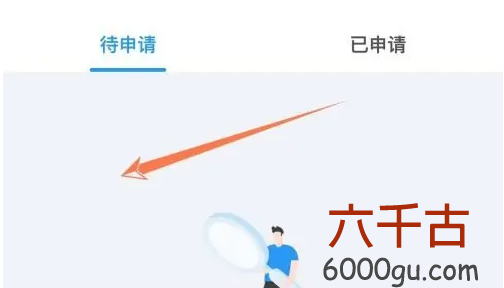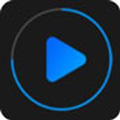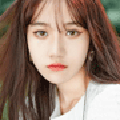携程怎么打印报销凭证-携程怎么打印报销凭证
携程是一款非常热门的旅游出行软件,软件中为大家提供了购票服务,在购票后用户还可以打印报销凭证,方便大家报销,有很多小伙伴不知道携程怎么打印报销凭证,下面是小编为大家带来的携程打印报销凭证方法,大家根据教程操作即可,有需要的小伙伴快来一起看看吧。

打印报销凭证方法
开启携程旅行进到个人页面后,在页面中午【我的工具】位置按住屏幕向左滑动。
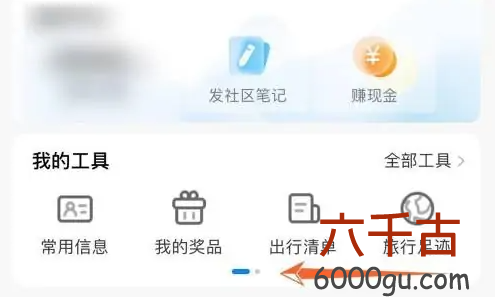
在工具列表第二页选择【报销凭证】。
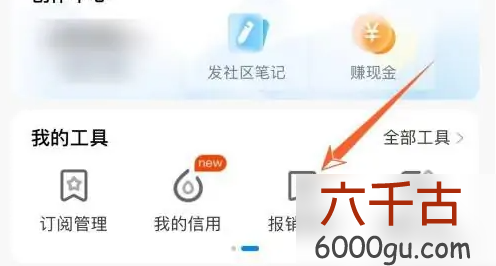
在这里就可以看到自己在携程上的所有订单信息了,选中订单就可以进到申请开具报销凭证了。